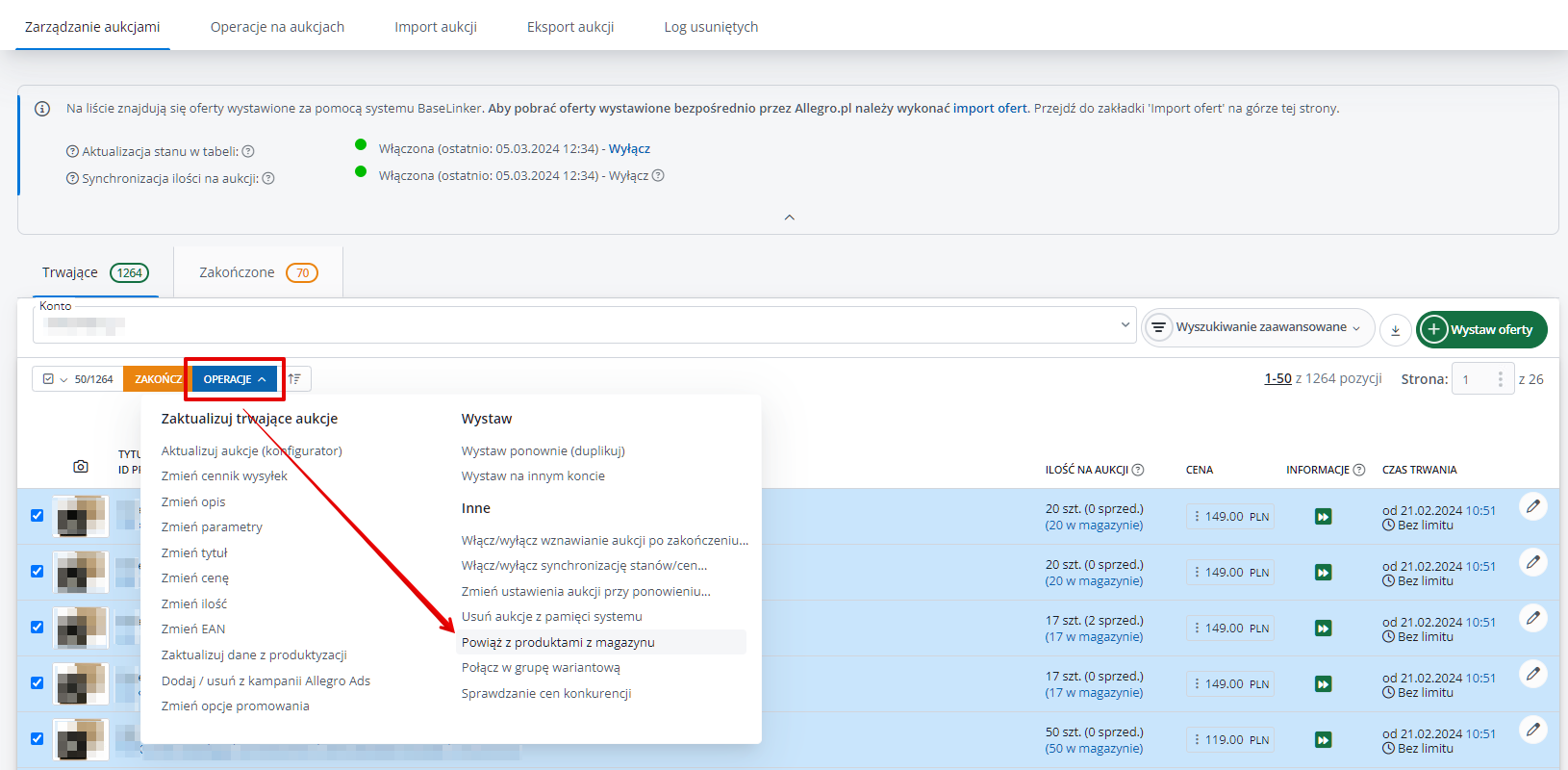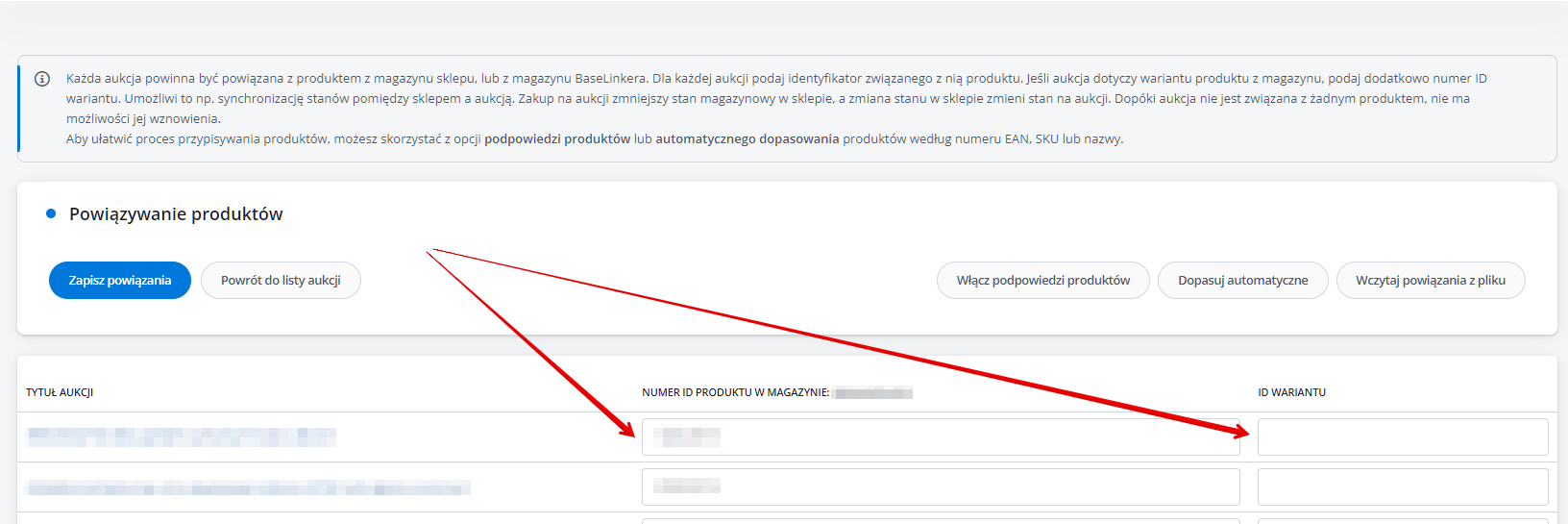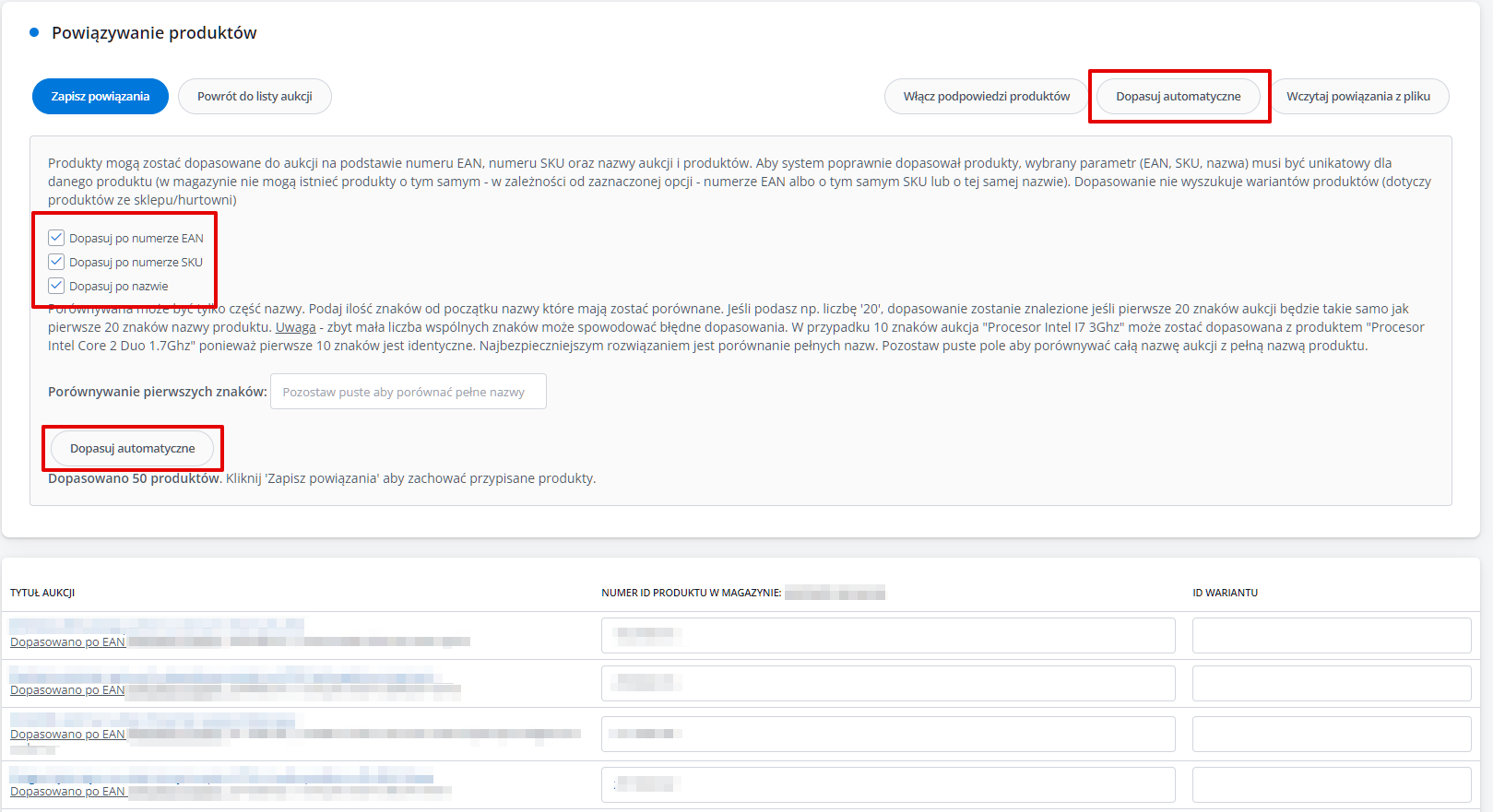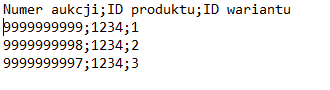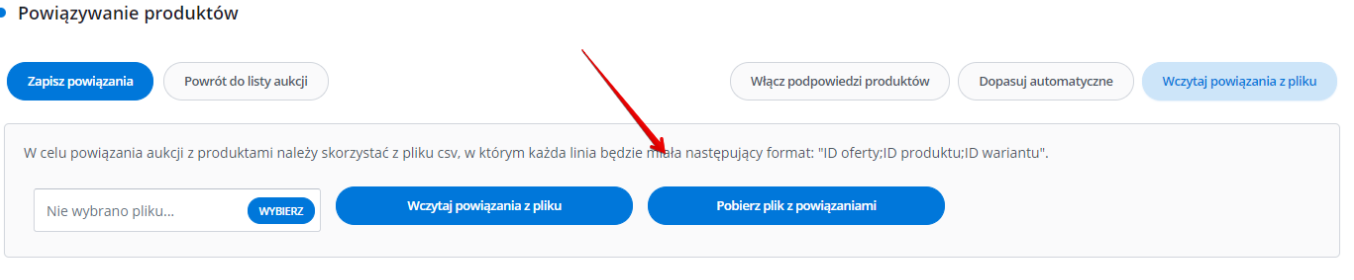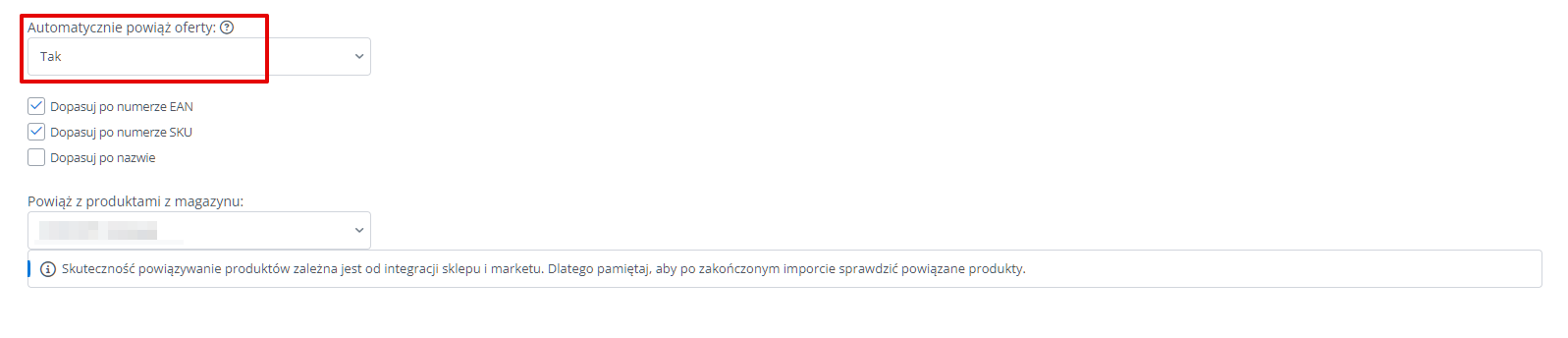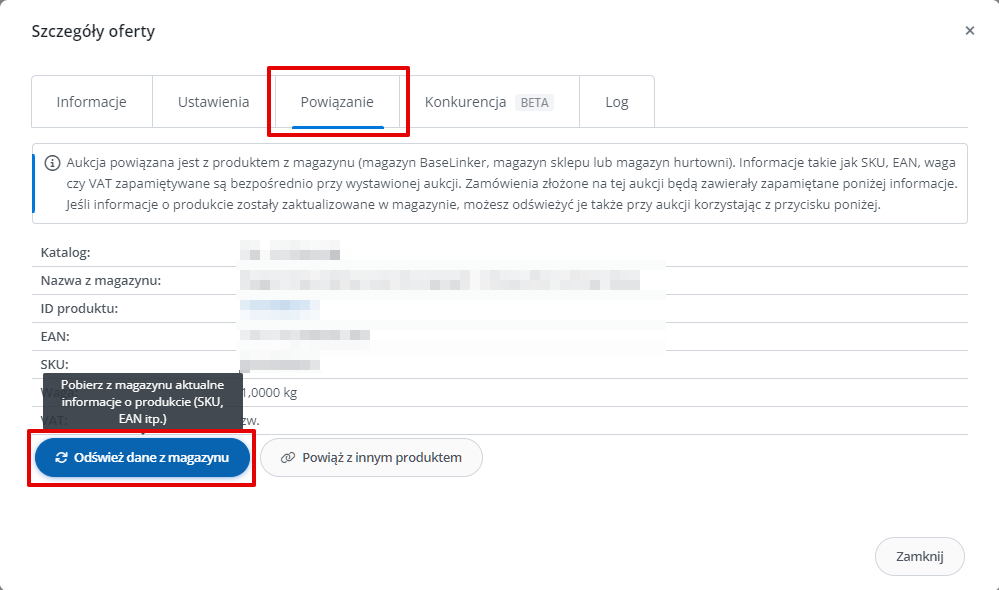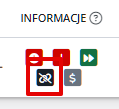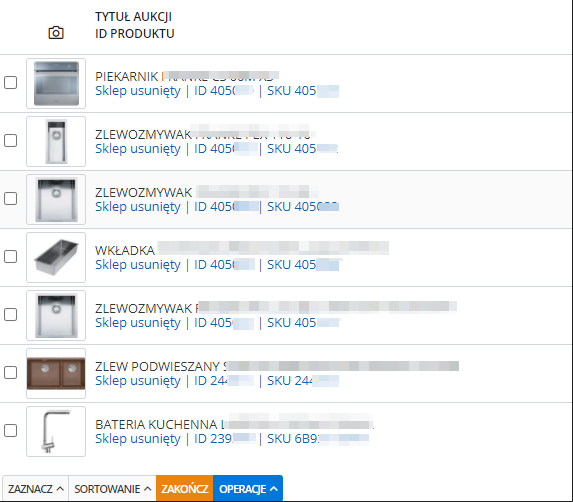Każda oferta powinna być powiązana z produktem z magazynu. Może to być magazyn podłączonego sklepu internetowego, hurtownia, BaseLinker Connect lub magazyn BaseLinkera.
Powiązanie ofert z produktami z magazynu umożliwia:
- synchronizację:
- stanu magazynowego – zakup na aukcji zmniejszy stan magazynowy,
- stanów w ofercie – zmiana stanu w magazynie zmieni stan w ofercie,
- cen w ofertach – zmiana ceny w magazynie zmieni cenę na aukcji/w ofercie;
- aktualizację danych o produkcie w ofercie – np. aktualizację zdjęć, opisu produktu itp. zgodnie z danymi produktu w magazynie;
- w przypadku niektórych sklepów – poprawne przekazanie zamówienia do sklepu – zamówienia złożone w danej ofercie zawierają numer ID, EAN, SKU, VAT oraz wagę produktu – dane te są pobierane z powiązanego z daną ofertą produktu z magazynu.
Tworzenie powiązań
Gdy wystawiasz oferty za pomocą BaseLinkera, to powiązania tworzą się automatycznie.
Natomiast oferty wystawione poza systemem (np. bezpośrednio przez stronę marketplace) należy zaimportować w sekcji Marketplace → Zarządzanie ofertami → Import ofert, a następnie powiązać z produktami z wybranego magazynu.
W każdej chwili możesz zmienić istniejące powiązania i np. powiązać wybraną ofertę z innym produktem z tego samego magazynu lub z produktem z innego magazynu.
Ręczne tworzenie powiązań
Aby powiązać oferty, przejdź do sekcji Marketplace → Zarządzanie ofertami, zaznacz oferty i wybierz Operacje → Powiąż z produktami z magazynu.
Następnie wybierz magazyn, z którym chcesz powiązać aukcje/oferty i kliknij Wykonaj.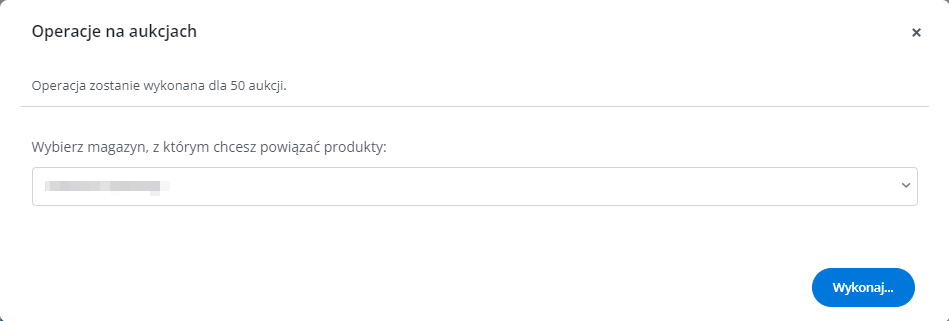
Na ekranie Powiązywanie produktów dla każdej oferty podaj ID odpowiadającego produktu. Jeśli oferta dotyczy wariantu produktu z magazynu, podaj ID produktu głównego oraz dodatkowo numer ID wariantu.
Dodatkowe opcje
Dodatkowo możesz skorzystać z następujących opcji:
-
Włącz podpowiedzi produktów
Przy każdej ofercei pojawi się wyszukiwarka. Dzięki temu możesz wpisać nazwę produktu, z którym chcesz powiązać daną ofertę.
-
Dopasuj automatycznie
System automatycznie dopasuje nr ID produktu głównego na podstawie numeru EAN, SKU lub po nazwie (w takim wypadku EAN, SKU lub nazwa muszą być unikatowe).
-
Wczytaj powiązania z pliku
Jeżeli produkt posiada warianty, najwygodniej jest wczytać powiązania z pliku CSV.
Wymagany jest plik CSV z liniami w następującym formacie:
Nr aukcji;ID produktu;ID wariantu
Dane powinny być oddzielone średnikami, nie powinny zawierać dodatkowych znaków (takich jak np. cudzysłów czy przecinek), które nie są ujęte w ID produktu/ID wariantu. Jeżeli tworzysz powiązania produktów bez wariantów, to w kolumnie ID wariantu pozostaw puste wartości (w takim wypadku plik nadal musi posiadać 3 kolumny).
W tym przypadku nie jest możliwe powiązanie ofert z produktami na podstawie numeru SKU lub EAN.
Możliwe jest również pobranie pliku z aktualnymi powiązaniami.
Automatyczne tworzenie powiązań
BaseLinker może automatycznie utworzyć powiązania aukcji i ofert z produktami w magazynie w następujących sytuacjach:
1. Przy imporcie ofert z włączoną opcją tworzenia nowych produktów w magazynie BaseLinkera
Jeśli nie posiadasz sklepu internetowego, możesz skorzystać z opcji utworzenia produktów w magazynie BaseLinkera podczas importu trwających aukcji do BaseLinkera. Będziesz mógł wtedy zarządzać swoim asortymentem z poziomu BaseLinkera. Magazyn BaseLinkera będzie stanowił centrum zarządzania Twoimi produktami.
W tym wypadku w polu Utwórz produkty w magazynie należy wybrać Tak – utwórz produkty w magazynie. Nie posiadam zewnętrznego sklepu z tymi produktami. Wówczas zaimportowane aukcje zostaną automatycznie powiązane z utworzonymi na ich podstawie produktami.
2. Przy imporcie ofert z włączoną opcją automatycznego tworzenia powiązań
W przypadku niektórych modułów marketplace (Ceneo, Arena, eMAG) możliwe jest automatyczne tworzenie powiązań przy imporcie.
Odświeżanie powiązań
Czasami może pojawić się potrzeba odświeżenia istniejących już powiązań, które są prawidłowe (na przykład gdy wystąpi błąd w synchronizacji stanu i w tabeli w zarządzaniu ofertami w kolumnie Ilość dostępna w magazynie widoczna będzie inna liczba produktów niż w ofercie).
W takim przypadku należy ponownie zapisać aktualne powiązania. Zrobisz to masowo za pomocą operacji Powiąż z produktami z magazynu. Po przejściu do ekranu powiązywania, jeżeli ID produktów są prawidłowe, wystarczy, że klikniesz Zapisz powiązania.
W przypadku niektórych marketplace możliwe jest również odświeżenie danych pojedynczej oferty na podstawie magazynu, przechodząc do jej edycji (ikona ołówka na liście ofert). W zakładce Powiązanie kliknij niebieski przycisk Odśwież dane z magazynu.
Błędne powiązanie
Poprzez Zarządzanie ofertami → Wyszukiwanie zaawansowane → Ostrzeżenie możesz odszukać m.in. oferty niepowiązane z produktami z magazynu oraz powiązane z nieistniejącymi produktami z magazynu.
Oferty niepowiązane z produktami z magazynu
Jeżeli aukcja nie jest powiązana z żadnym produktem, to system wskazuje na powiązanie z produktem o numerze ID 0, a ponadto aukcja taka oznaczona jest ikoną rozłączonych magnesów w kolumnie Informacje.
Przypisany produkt nie istnieje w magazynie
Oferta pozostanie powiązana z nieistniejącym produktem w przypadku, gdy:
- po utworzeniu powiązania produkt usunięto z magazynu;
- usunięto (odłączono od systemu BaseLinker) magazyn zawierający produkt, z którym powiązana jest dana oferta;
- produkt w magazynie zmienił ID.
Jeżeli dla danego konta marketplace włączono moduł synchronizacji stanów lub moduł synchronizacji cen i dla danej oferty nie wyłączono tej synchronizacji, to automat w określonych odstępach aktualizuje oferty i tym samym sprawdza poprawność powiązania.
Jeżeli moduł synchronizacji nie znajdzie w magazynie produktu, z którym Twoja oferta jest powiązana, oznaczy tę aukcję/ofertę ikoną błędnego powiązania (Produkt nie istnieje w magazynie) w kolumnie Informacje.
Filtr ten nadaje ofertom odpowiednie oznaczenie, jeżeli przez kilka kolejnych synchronizacji nie odnajdzie w magazynie powiązanego z ofertą produktu.
Informacje te będą również widoczne w logach synchronizacji.
Jeżeli natomiast moduł synchronizacji stanów i cen jest wyłączony, to brak powiązania ujawni się np. przy próbie aktualizacji danych w ofercie na podstawie magazynu za pomocą odpowiedniej operacji.
Sklep usunięty, hurtownia usunięta
Jeżeli odłączony został magazyn sklepu (lub magazyn hurtowni), to w sekcji Zarządzanie ofertami widoczny będzie komunikat Sklep usunięty lub Hurtownia usunięta.
W takim wypadku należy podłączyć magazyn, a następnie ponownie powiązać oferty z produktami (niepowiązane oferty można odszukać za pomocą filtra Ostrzeżenie: Aukcja/oferta niepowiązana z produktami z magazynu).